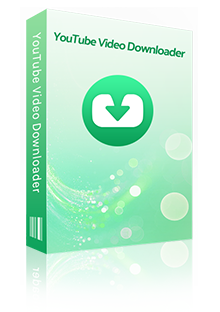YouTube Musicの曲をMP3に変換する二つの方法
YouTube Musicは2018年にリリースされ、1億曲以上の曲が含まれている人気の音楽ストリーミングサービスです。これら1億以上の曲を無制限に再生するには、YouTube Premiumを購読する必要があります。YouTube Premiumは広告なしの再生、オフライン再生、曲のダウンロードなどのサービスを提供しています。もちろん、YouTube Premiumを退会したら、ダウンロードした曲を再生できず、以上のサービスも楽しめません。YouTube Musicの曲を永久的に再生するには、曲をMP3形式でローカルファイルにダウンロードする必要があります。ではこの記事で、YouTube Musicの曲をMP3にダウンロードして、オフラインでも楽しめる二つの方法をご紹介します。
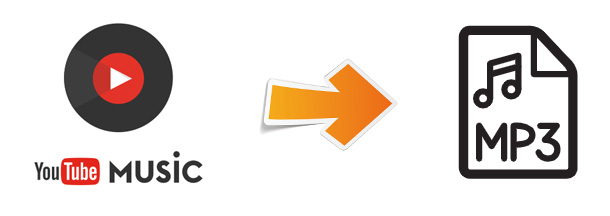
YouTube Musicの曲をMP3形式でダウンロードする
YouTube Musicの曲をMP3形式でダウンロードしたら、ほかのデバイスに移動したり、CDに書き込んだり、BGMとしてビデオに追加したりすることができます。AudiCableは、YouTube Music、Amazon Music、Spotify、Apple Musicなどすべて音楽ストリーミンプラットフォームからの曲をダウンロードできるプロな音楽録音ソフトです。以下はAudiCable音楽録音ソフトの機能紹介です。
それでは詳細な手順に進みましょう。
Step 1 AudiCableをインストールして起動する
ホームページでの「YouTube Musicウェブプレーヤー」を選択します。
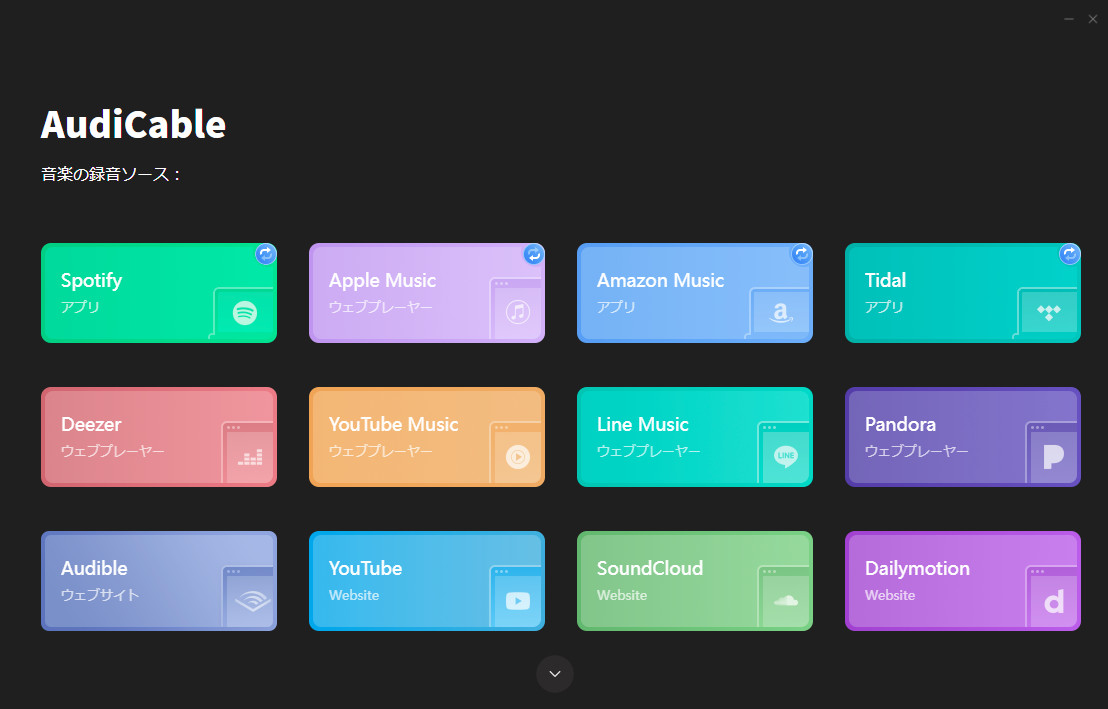
Step 2 出力フォーマットを設定する
AudiCableはMP3、AAC、FLAC、WAV、AIFF、ALAC出力フォーマットを支持します。左下隅にある「設定」をクリックして、出力フォーマットをMP3に、ビットレートを320kbpsにします。
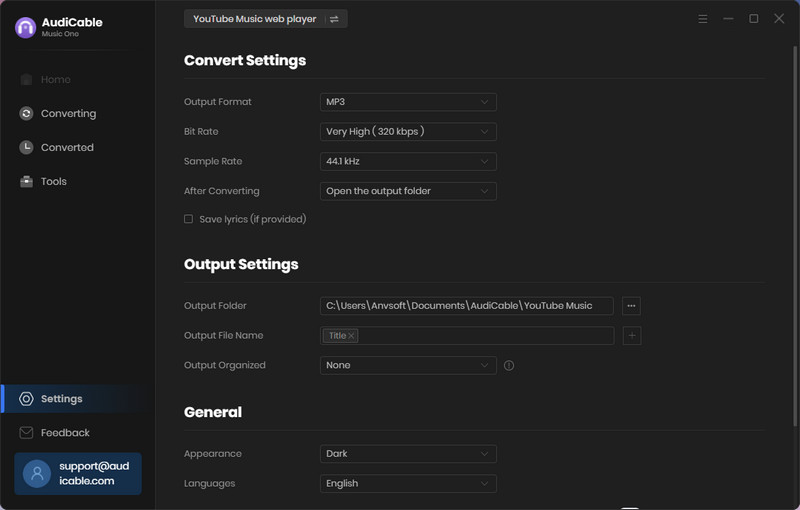
Step 3 希望の音楽を追加する
YouTube Musicウェブプレイヤーで、ご希望のプレイリストとアルバムを検索して、「+」をタップし、変換したい音楽にチェックを入れます。そして「変換」をクリックすると、AudiCableはハイスピードで音楽の変換を開始します。
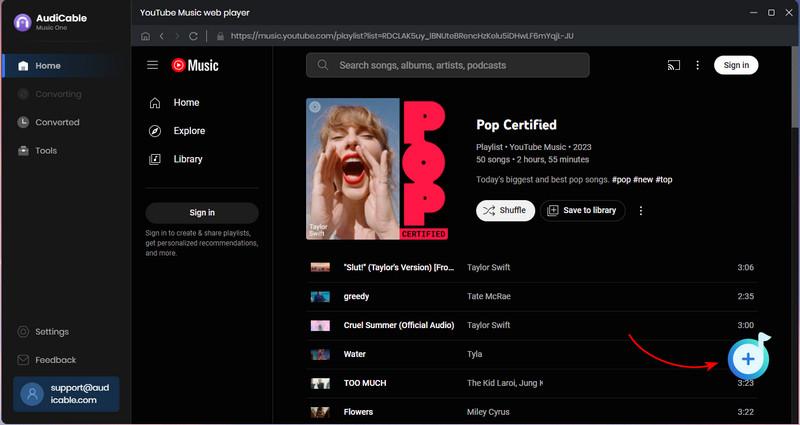
Step 4 ダウンロードした曲を確認する
ダウンロードしたファイルを確認したい場合、「変換完了」をクリックし、曲名の後ろにあるフォルダーアイコンをクリックして、ダウンロードしたオーディオファイルが表示されます。これなら、ダウンロードした曲をほかのデバイスに移動し、オフラインでも再生できます。
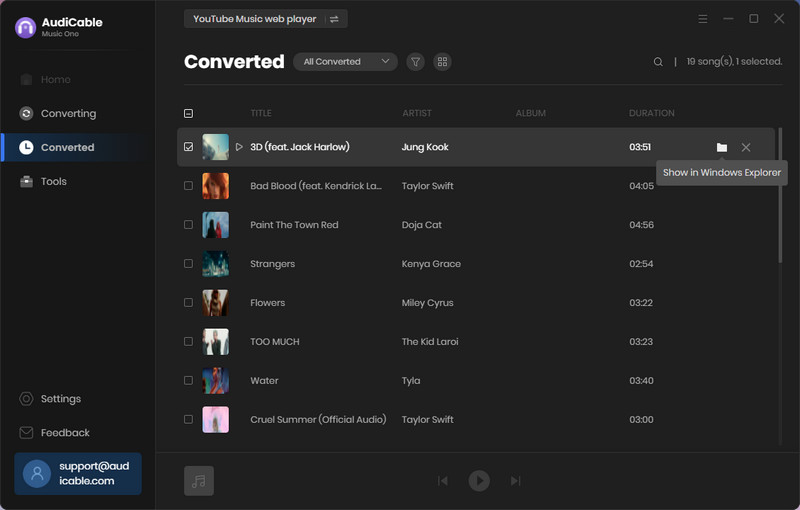
「YouTube Website」モードの場合
Step 1 ホームページでの「YouTube Website」を選択する。
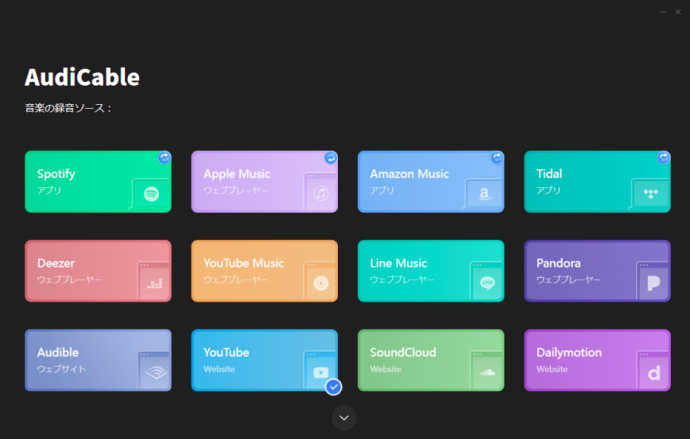
Step 2 希望の動画を検索する。
YouTube Websiteは自動的に起動します。希望の動画を検索してクリックします。
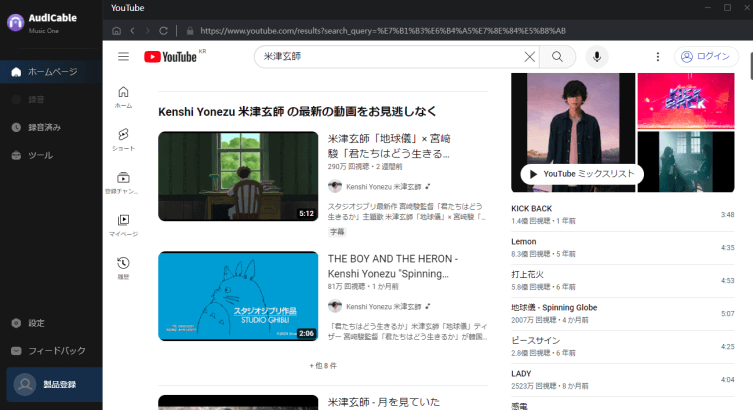
Step 3 出力フォーマットを設定する。
AudiCableのホームページで、出力フォーマットをMP3にして、「クリックして開始」をクリックします。
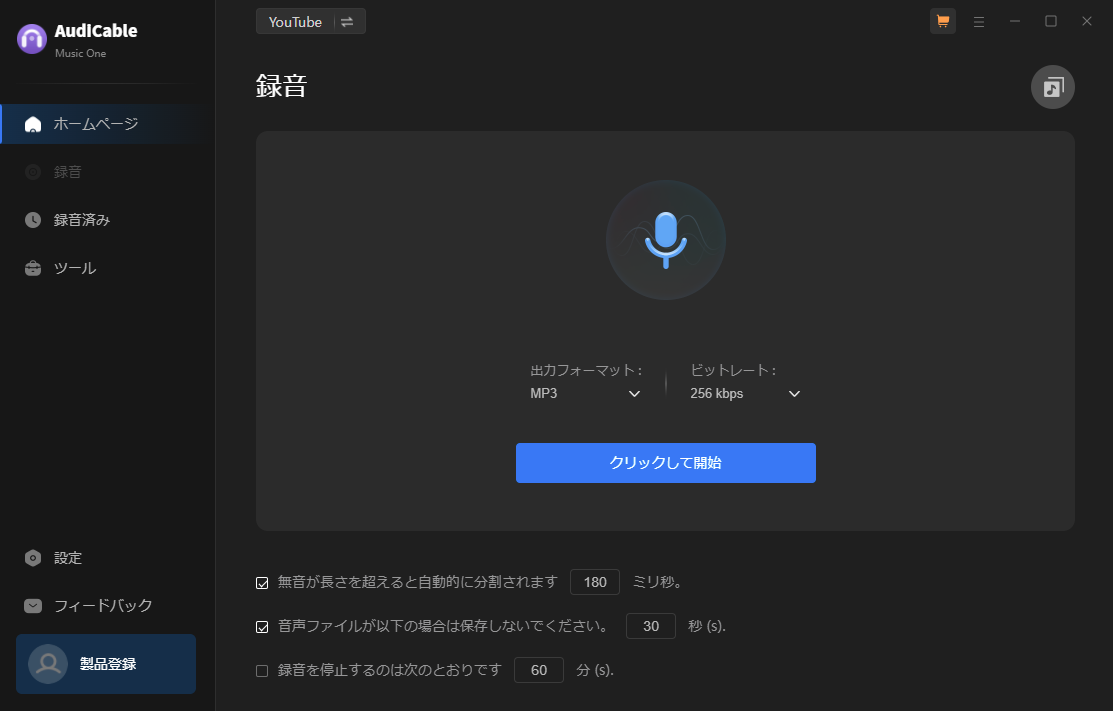
Step 4 音楽を録音する。
さっき検索した音楽動画をそのまま再生して、AudiCableは動画の録音を始まります。中止したい場合は、「停止」をクリックしてください。
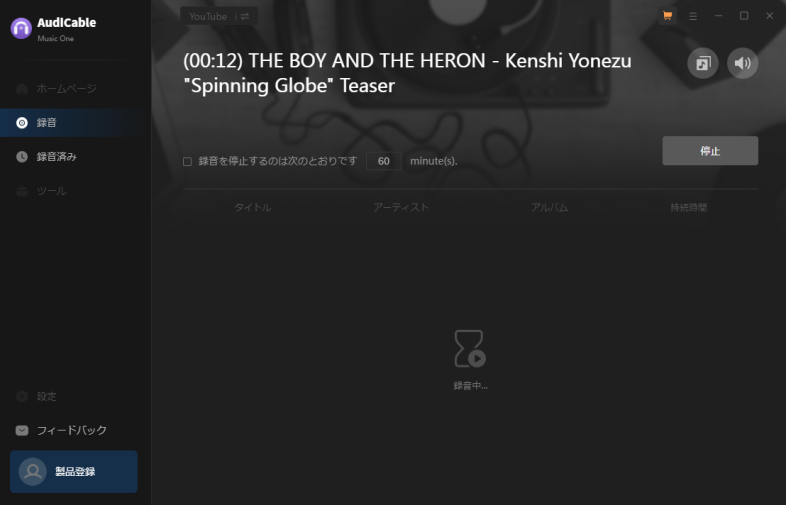
録音済みの音楽ファイルを確認したい場合、「録音済み」をクリックし、曲名の後ろにあるフォルダーアイコンをクリックして、録音済みのMP3ファイルが表示されます。
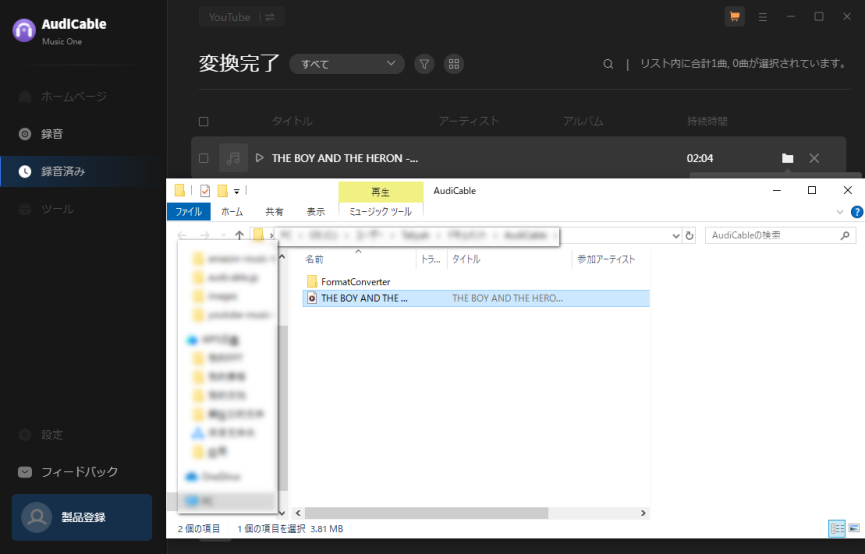
YouTube動画から音楽をMP3形式にリッピングする
NoteBurner YouTube DownloaderはYouTubeの動画をダウンロードするために設計されたソフトです。無料で動画からオーディオトラックを抽出することもできます。
Step 1 NoteBurnerを起動する
NoteBurnerをインストールして起動します。右上の「設定」をクリックして、ダウンロード設定と出力ルートをニーズに応じて調整可能です。
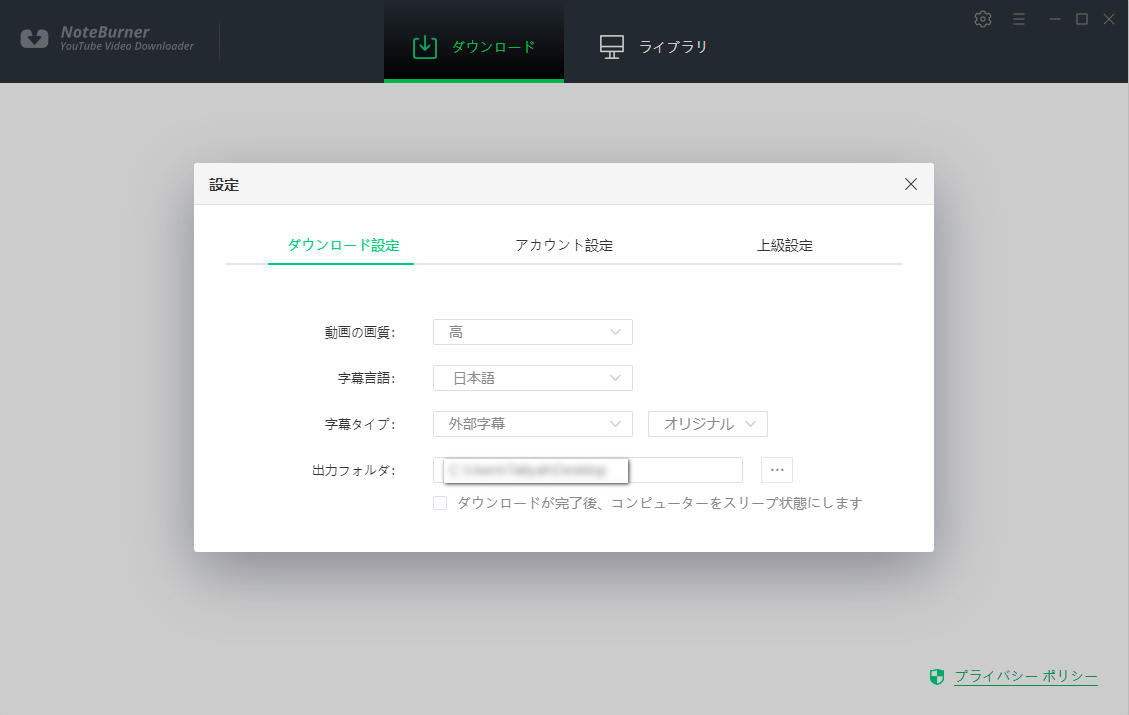
Step 2 URLやキーワードで希望のビデオを検索する
ダウンロード設定を調整できたら、ご希望のビデオのURLやキーワードを入力して検索できます。
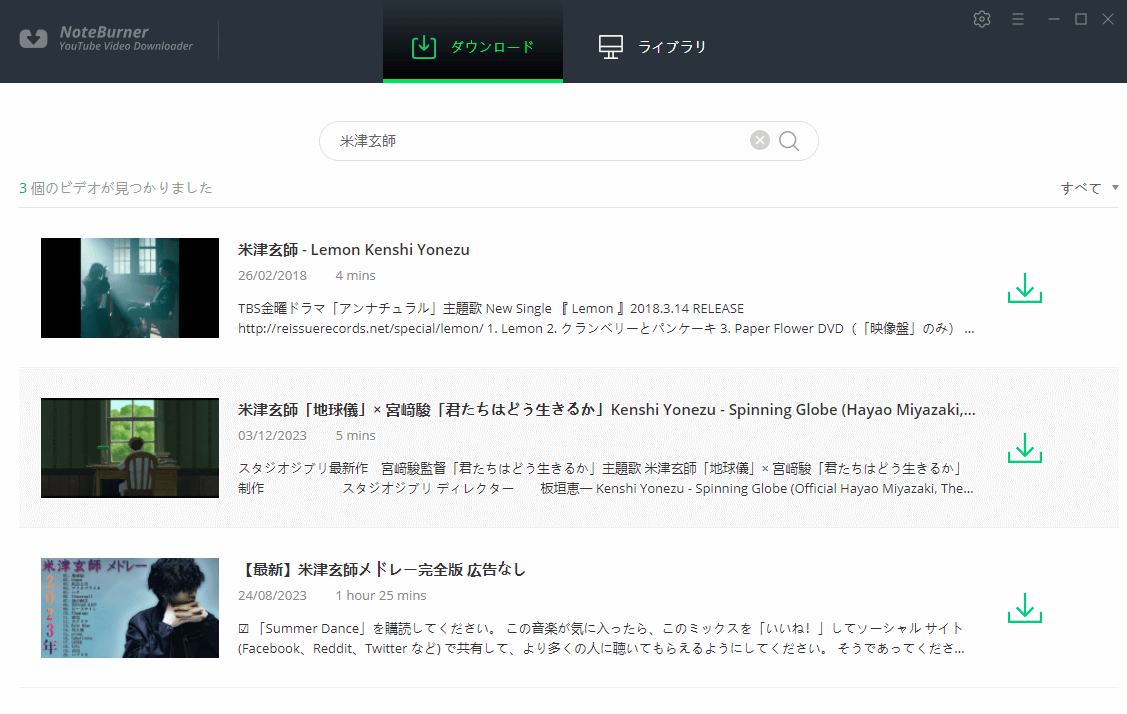
Step 3 YouTubeビデオから音楽をリッピングする
ご希望のビデオを見つけて、その後ろにある上級ダウンロードアイコンをクリックします。ここでは各種のビデオやオーディオの出力形式を自由に選択できます。「オーディオ」のフォーマットをM4Aにして、「ダウンロード」をクリックします。
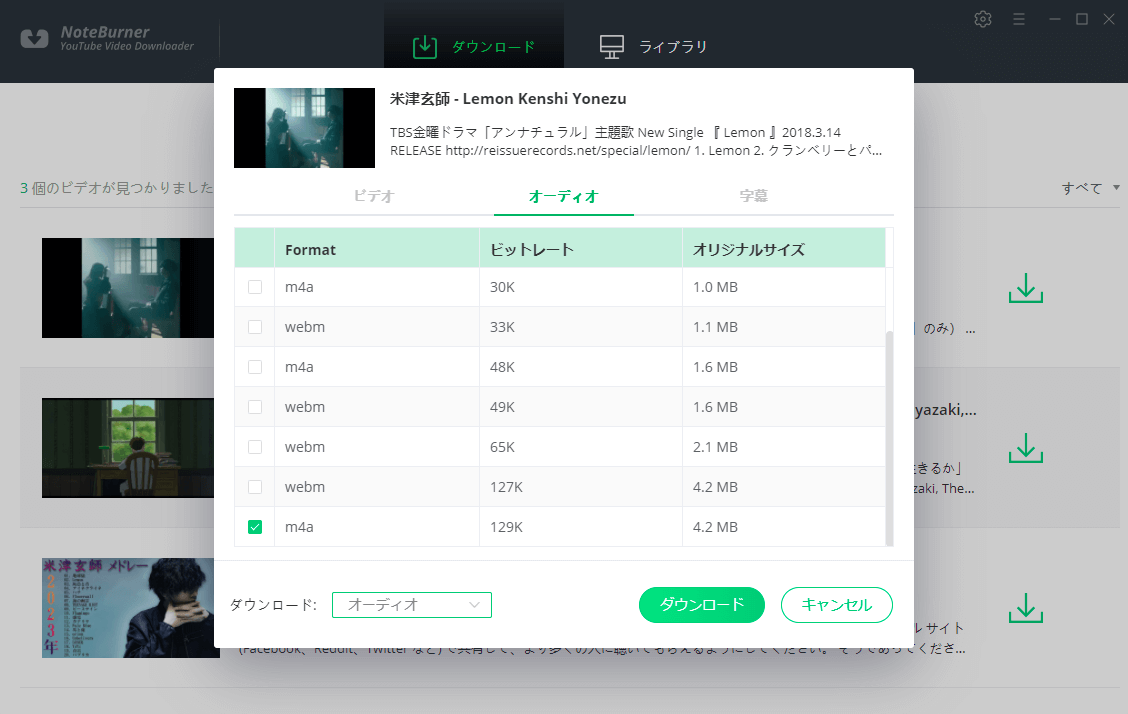
Step 4 ダウンロードしたビデオ音楽を確認する
ダウンロードプロセスは間もなく完了します。ダウンロード履歴を確認したい場合、「ライブラリ」に移動してください。ダウンロードしたファイルの後ろにあるフォルダーアイコンをクリックすると、オーディオファイルがポップアップします。
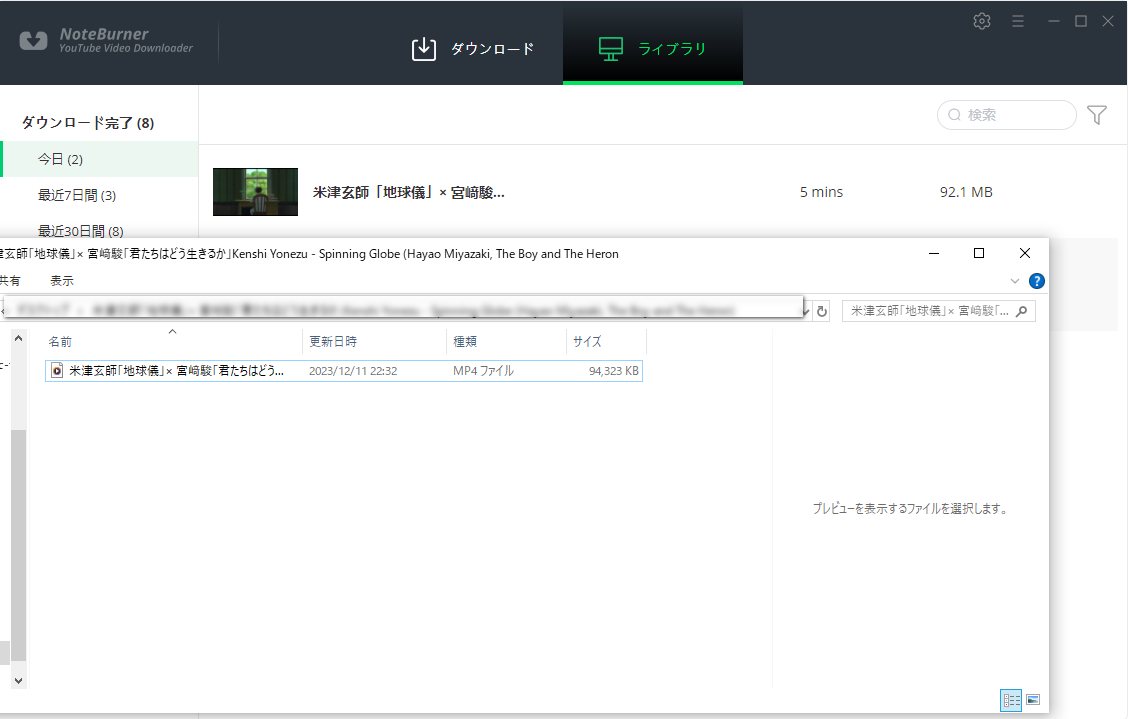
Step 5 YouTubeのオーディオをMP3に変換する
方法1でインストールしたAudiCable音楽録音ソフトを起動してください。左側での「ツール」をクリックして、「フォーマット変換」を選択します。 [追加] をクリックしてさっきダウンロードしたオーディオファイルをAudiCableに直接ドラッグ&ドロップするします。次に、出力フォーマットをMP3にし、「変換」をクリックして、数秒で完了します。
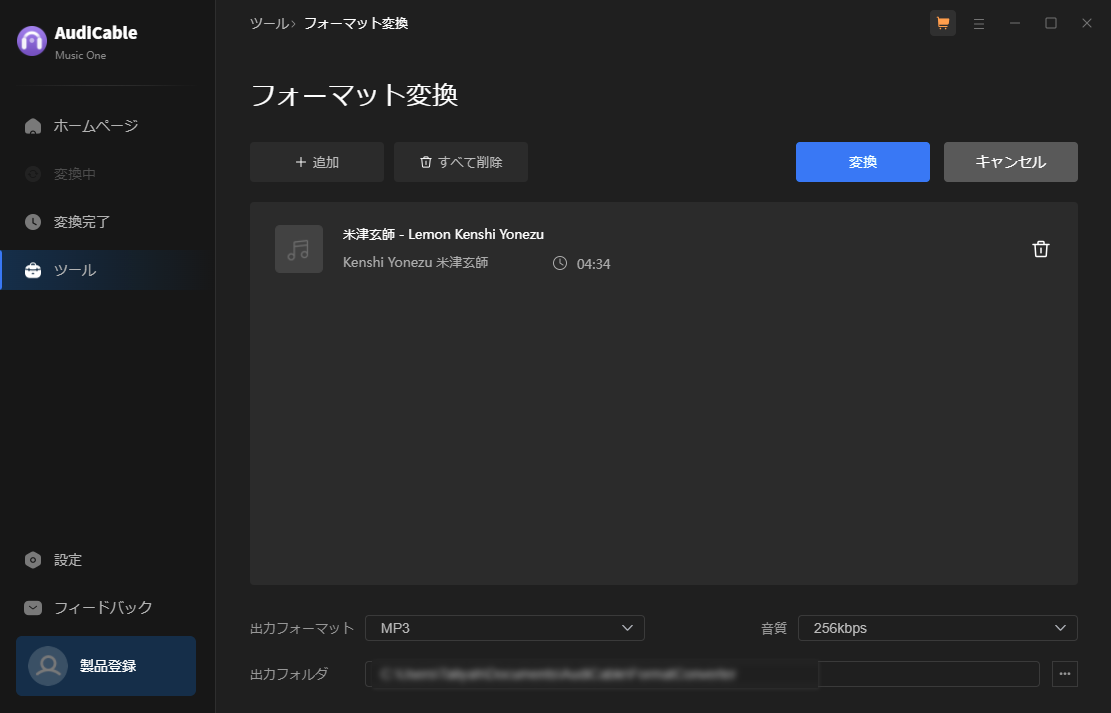
まとめ
以上はYouTube Musicの曲をオフラインでも楽しめる二つの方法でございます。YouTube MusicをMP3にダウンロードする最も効果的な方法は、専門的なストリーミング音楽ダウンローダー 、AudiCableを使用することです。こんな便利なソフトを、ぜひダウンロードして使ってみてください。
100% 安心・安全
返金保証
24/7 サポートサービス